完全指南(从零开始,快速掌握iPhone电视投屏的技巧与方法)
如今,iPhone成为了我们生活中不可或缺的一部分。除了日常通信和娱乐之外,我们还可以利用iPhone将内容投射到电视屏幕上,实现更加震撼和舒适的观影体验。本文将为大家详细介绍如何使用iPhone进行电视投屏,并提供一些常见问题的解决方案,帮助大家轻松掌握这项技巧。
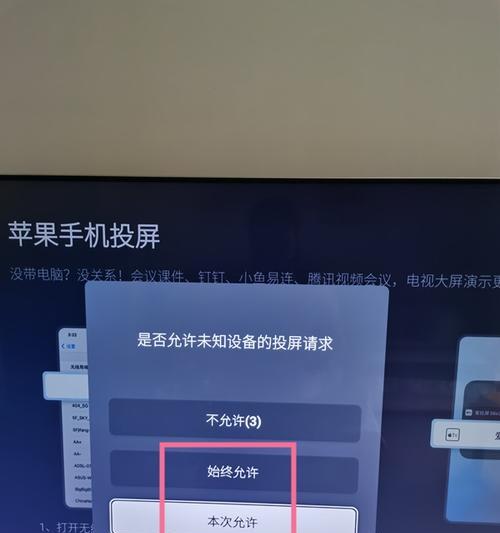
一、了解什么是电视投屏
通过iPhone电视投屏功能,用户可以将手机上的内容无线传输到电视上,实现大屏幕观看,包括但不限于影片、照片、游戏等。这种技术可以极大地提升我们的观影体验,使我们更好地享受多媒体内容。
二、确保iPhone和电视连接在同一个Wi-Fi网络下
要使用iPhone进行电视投屏,首先需要确保你的手机和电视都连接在同一个Wi-Fi网络下。这是因为通过Wi-Fi网络才能进行数据传输和画面展示。
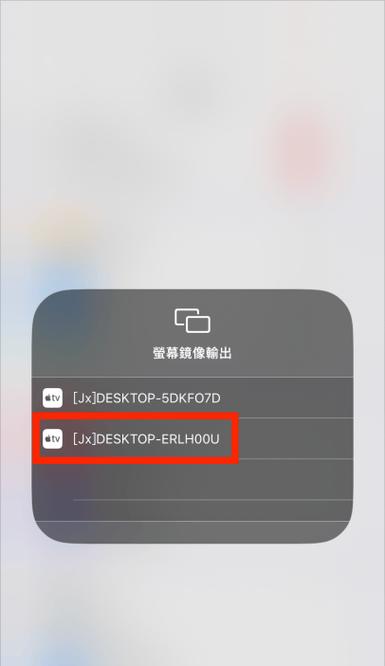
三、开启AirPlay功能
在进行电视投屏之前,需要确保你的电视支持AirPlay功能。如果你的电视是苹果电视或者智能电视,那么它应该已经默认支持AirPlay功能。如果你的电视不支持AirPlay功能,你可以购买一个支持AirPlay功能的硬件设备来实现。
四、打开iPhone的控制中心
在进行电视投屏之前,你需要打开iPhone的控制中心。控制中心是一个快速访问各种功能的菜单,可以通过从屏幕底部向上滑动打开。
五、找到AirPlay选项
在控制中心的界面上,你会找到一个“屏幕镜像”或“AirPlay”选项。点击该选项后,系统会自动搜索可用的设备。

六、选择要投屏的设备
系统会列出所有可用的设备,你只需要点击你想要投屏的电视设备名称即可。
七、选择要投屏的内容
在成功连接到电视设备之后,你可以选择要投屏的内容。这可以包括视频、照片、游戏等。
八、开始投屏
一旦你选择了要投屏的内容,点击“播放”按钮即可开始投屏。此时,你的内容将会在电视屏幕上显示出来。
九、调整投屏设置
一旦投屏成功,你可以根据需要调整一些投屏设置。这包括音量调节、画面比例调整以及暂停、快进等操作。
十、常见问题解决方案:无法连接到电视设备
如果你无法连接到电视设备,你可以尝试以下解决方案:确保Wi-Fi网络连接正常,重启iPhone和电视设备,确保AirPlay功能开启,更新系统软件版本。
十一、常见问题解决方案:画面延迟或卡顿
如果在投屏过程中出现画面延迟或卡顿的问题,你可以尝试以下解决方案:检查Wi-Fi信号强度,关闭其他正在使用网络的应用程序,调整画面分辨率或降低画质。
十二、常见问题解决方案:投屏内容无声音
如果投屏后没有声音,你可以尝试以下解决方案:检查电视是否静音或音量过低,检查iPhone是否静音或音量过低,确认音频线连接是否正常。
十三、常见问题解决方案:无法显示全屏
如果投屏后内容无法显示全屏,你可以尝试以下解决方案:调整电视的画面比例设置,调整iPhone的显示设置,确保投屏内容与电视屏幕比例匹配。
十四、如何投屏AppleTV上的内容
如果你有苹果电视,你可以使用iPhone投屏AppleTV上的内容。打开控制中心,找到AirPlay选项,选择你的AppleTV设备,然后选择要投屏的内容即可。
十五、
通过本文的指引,我们可以轻松掌握如何使用iPhone进行电视投屏。无论是观看电影、分享照片还是玩游戏,通过投屏技术可以让我们在大屏幕上获得更好的体验。希望本文对大家有所帮助,让你的电视观影体验更加美妙!


